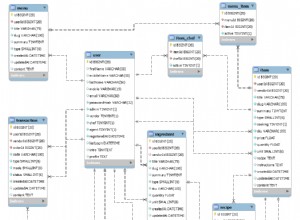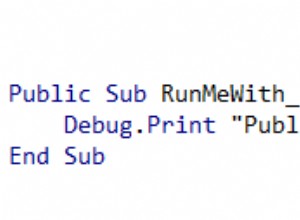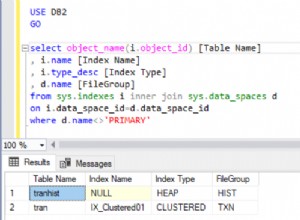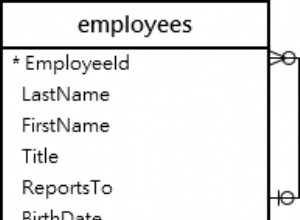Azure कंटेनर सेवा (एसीएस) आमतौर पर इस्तेमाल किए जाने वाले ओपन सोर्स कंटेनर ऑर्केस्ट्रेटर टूल्स के लिए एक अनुकूलित कंटेनर होस्टिंग समाधान है। समर्थित कंटेनर ऑर्केस्ट्रेटर उपकरण मेसोस-आधारित डीसी/ओएस, कुबेरनेट्स और डॉकर झुंड हैं। या, स्टैंडअलोन डॉकर इंजन का उपयोग किया जा सकता है। Azure कंटेनर सेवा चयनित ऑर्केस्ट्रेशन इंजन के लिए API समापन बिंदुओं को उजागर करती है, ताकि निगरानी, निरंतर एकीकरण और कमांड-लाइन टूल सहित विभिन्न उपयोग-मामले के लिए ओपन सोर्स टूल कंटेनर सेवा तक पहुंच सकें।
एसीएस डॉकर झुंड क्या है?
एक डॉकर झुंड डॉकर इंजन चलाने वाली वर्चुअल मशीन (वीएम) का एक संग्रह/क्लस्टर है और इसमें लोड बैलेंसर्स, वीएम स्केल सेट या उपलब्धता सेट, स्टोरेज और नेटवर्क जैसे अन्य संसाधन शामिल हैं। Azure कंटेनर सेवा पर एक डॉकर झुंड में झुंड मास्टर और झुंड एजेंट नोड्स (VMs) होते हैं। SSH RSA कुंजी का उपयोग करने के लिए एक झुंड मास्टर सीधे जुड़ा हो सकता है। SSH RSA कुंजी का उपयोग करके एक झुंड एजेंट सीधे कनेक्ट करने योग्य नहीं है।
Azure कंटेनर सेवा डॉकर झुंड क्लस्टर एक डॉकर झुंड मोड क्लस्टर नहीं है। डॉकर झुंड मोड को एसीएस झुंड मास्टर पर प्रारंभ किया जाना है। जब एक Azure पोर्टल पर एक डॉकर झुंड क्लस्टर बनाया जाता है तो सभी आवश्यक संसाधन (VMs, स्केल सेट, लोड बैलेंसर) स्वचालित रूप से बनाए जाते हैं।
इस लेख में निम्नलिखित भाग हैं:
- पर्यावरण की स्थापना
- Azure Cloud Shell प्रारंभ करना
- एसएसएच आरएसए कुंजी जोड़ी बनाना
- एक Azure कंटेनर सेवा डॉकर झुंड बनाना
- डॉकर झुंड क्लस्टर संसाधनों की खोज
- झुंड मास्टर से जुड़ना
- निष्कर्ष
पर्यावरण की स्थापना
एक Azure खाता एकमात्र पूर्व-आवश्यकता है। एक Azure खाता https://azure.microsoft.com/ पर बनाया जा सकता है।
Azure Cloud Shell प्रारंभ करना
Azure क्लाउड शेल नामक Azure टूल से जुड़ने के लिए क्लाइंट इंटरफ़ेस प्रदान करता है। क्लाउड शेल Azure से कनेक्ट करने के लिए एक ब्राउज़र-आधारित व्यवस्थापक शेल है। क्लाउड शेल क्लाइंट टूल्स को चुनने के लिए सपोर्ट करता है, जिसमें पावरशेल मॉड्यूल, एज़्योर टूल्स, कंटेनर टूल्स, डेटाबेस टूल्स, लिनक्स शेल इंटरप्रेटर, सोर्स कंट्रोल और बिल्ड टूल्स शामिल हैं। क्लाउड शेल चुनने के लिए कई प्रोग्रामिंग भाषाओं का भी समर्थन करता है, जिनमें .NET और Node.js शामिल हैं। क्लाउड शेल प्रारंभ करने के लिए, >_ . पर क्लिक करें आइकन, जैसा कि चित्र 1 में दिखाया गया है।
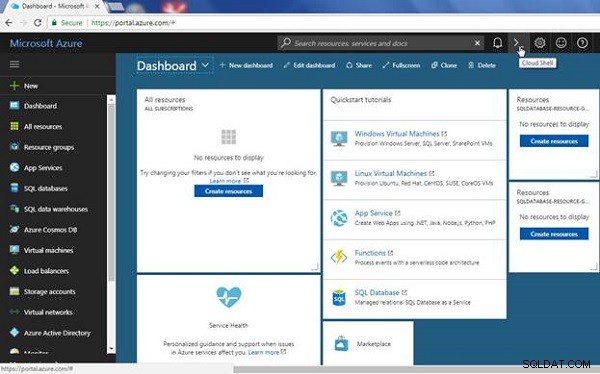
चित्र 1: क्लाउड शेल प्रारंभ करना
SSH RSA कुंजी जोड़ी बनाना
Azure कंटेनर सेवा-आधारित होस्टेड समाधान बनाने के लिए, एक SSH RSA कुंजी की आवश्यकता होती है। निम्न आदेश के साथ क्लाउड शेल से एक SSH RSA कुंजी बनाएं:
ssh-keygen -t rsa -b 2048
फ़ाइल को निर्दिष्ट करने के लिए एक कमांड प्रॉम्प्ट जिसमें कुंजी को सहेजना है, प्रदर्शित होता है, जैसा कि चित्र 2 में दिखाया गया है। डिफ़ॉल्ट फ़ाइल का चयन करने के लिए एंटर पर क्लिक करें।
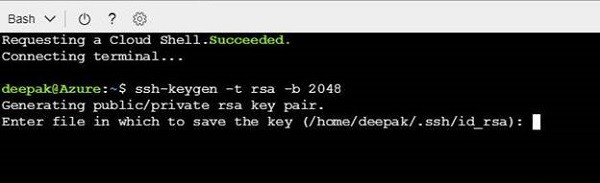
चित्र 2: SSH RSA कुंजी बनाना
पासफ़्रेज़ निर्दिष्ट करने के लिए एक अन्य कमांड प्रॉम्प्ट प्रदर्शित होता है। पासफ़्रेज़ का उपयोग न करने के लिए Enter पर क्लिक करें। पासफ़्रेज़ का चयन किया गया है या नहीं, इसके बावजूद, पासफ़्रेज़ को फिर से निर्दिष्ट करने के लिए एक पुष्टिकरण कमांड प्रॉम्प्ट प्रदर्शित होता है। यदि पासफ़्रेज़ का उपयोग नहीं किया गया है, तो फिर से Enter क्लिक करें। एक सार्वजनिक/निजी कुंजी जोड़ी उत्पन्न और सहेजी जाती है। ssh-keygen कमांड से पूरा आउटपुट आगे सूचीबद्ध है:
[email protected]:~$ ssh-keygen -t rsa -b 2048 Generating public/private rsa key pair. Enter file in which to save the key (/home/deepak/.ssh/id_rsa): Enter passphrase (empty for no passphrase): Enter same passphrase again: Your identification has been saved in /home/deepak/.ssh/id_rsa. Your public key has been saved in /home/deepak/.ssh/id_rsa.pub. The key fingerprint is: SHA256:+YArpP5Eri/JENp0b3CKVbOz3qFPveivTHr1vyaHv/o [email protected] The key's randomart image is: +---[RSA 2048]----+ | | | o | | . o | |. . + +. . | |.+ +o=.oS | |o o=. +..+. | | o..+o.oooo. . | | .+o .o=o. .+ o | | o+o .+*oo .OEo | +----[SHA256]-----+
एसएसएच आरएसए कुंजी पर सेट की गई डिफ़ॉल्ट अनुमतियां बहुत खुली हैं और एसीएस के साथ इसका उपयोग नहीं किया जा सकता है। अनुमतियों को 400 में संशोधित करें (स्वामी द्वारा केवल पढ़ने के लिए):
[email protected]:~$ chmod 400 /home/deepak/.ssh/id_rsa
जब हम डॉकर झुंड बनाते हैं तो हम एसएसएच आरएसए कुंजी का उपयोग करेंगे। सार्वजनिक कुंजी फ़ाइल को vi संपादक में खोलें:
[email protected]:~$ vi /home/deepak/.ssh/id_rsa.pub
और, सभी का चयन करें और id_rsa.pub . की सामग्री को कॉपी करें बाद में उपयोग करने के लिए टेक्स्ट फ़ाइल में फ़ाइल और स्टोर करें।
एक Azure कंटेनर सेवा डॉकर झुंड बनाना
Azure कंटेनर सेवा-आधारित डॉकर झुंड बनाने के लिए, नया click क्लिक करें Azure पोर्टल में, जैसा कि चित्र 3 में दिखाया गया है।
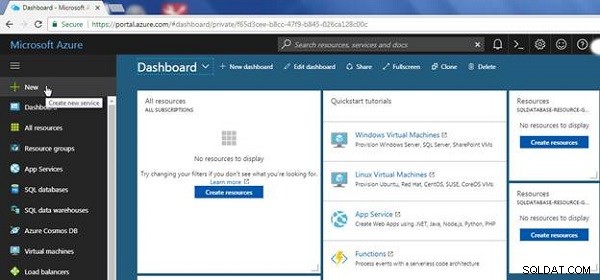
चित्र 3: Azure पोर्टल>नया
नए . में विज़ार्ड, कई Azure Marketplace एप्लिकेशन चुनने के लिए प्रदर्शित होते हैं, जैसा कि चित्र 4 में दिखाया गया है।
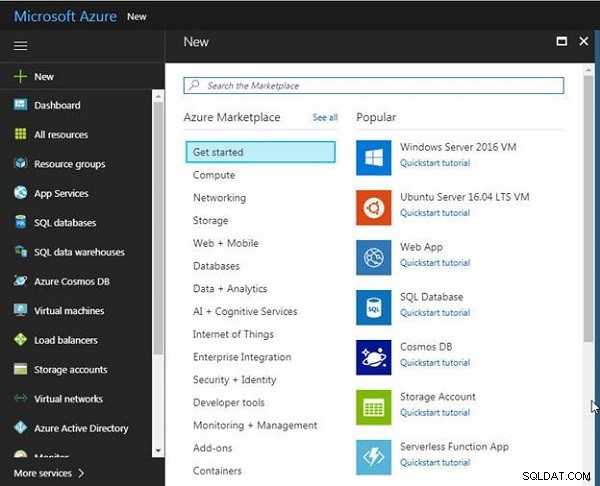
चित्र 4: नया जादूगर
Azure कंटेनर सेवा का चयन करें, जैसा कि चित्र 5 में दिखाया गया है।
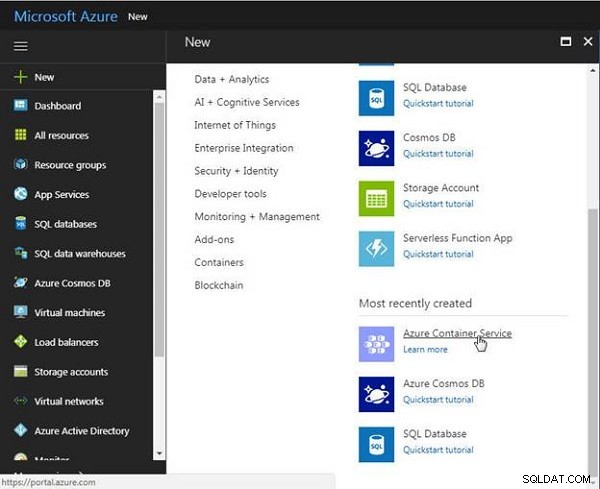
चित्र 5: Azure कंटेनर सेवा का चयन करना
Azure कंटेनर सेवा बनाएं विज़ार्ड प्रारंभ हो जाता है, जैसा कि चित्र 6 में दिखाया गया है, मूल बातें . के साथ प्रदर्शित बुनियादी सेटिंग्स को कॉन्फ़िगर करने के लिए संवाद।
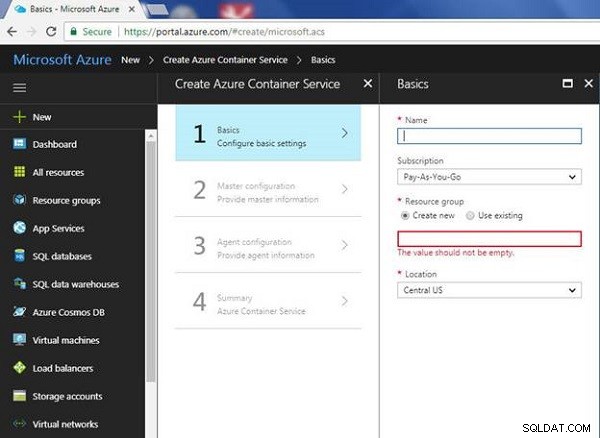
चित्र 6: Azure कंटेनर सेवा बनाएं>मूल बातें
कंटेनर सेवा निर्दिष्ट करें नाम (हैलो-वर्ल्ड-डॉकर), और एक सदस्यता . चुनें . संसाधन समूह के लिए, मौजूदा का उपयोग करें . चुनें और एक संसाधन समूह का चयन करें, जैसा कि चित्र 7 में दिखाया गया है। वैकल्पिक रूप से, नया बनाएं . का चयन करें विकल्प।
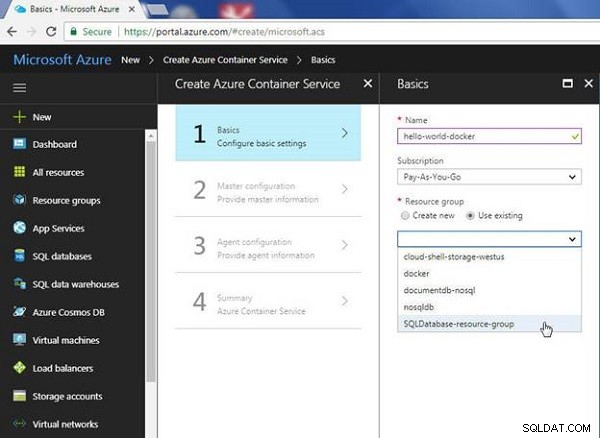
चित्र 7: Azure कंटेनर सेवा बनाएं>मूल बातें
एक स्थान चुनें और ठीक क्लिक करें, जैसा कि चित्र 8 में दिखाया गया है।
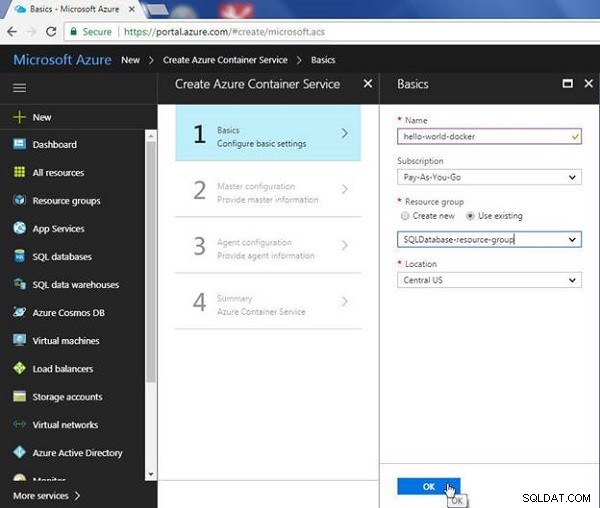
चित्र 8: Azure कंटेनर सेवा के लिए मूलभूत सेटिंग कॉन्फ़िगर करना
मास्टर कॉन्फ़िगरेशन में, मास्टर जानकारी प्रदान करें, जैसा कि चित्र 9 में दिखाया गया है।
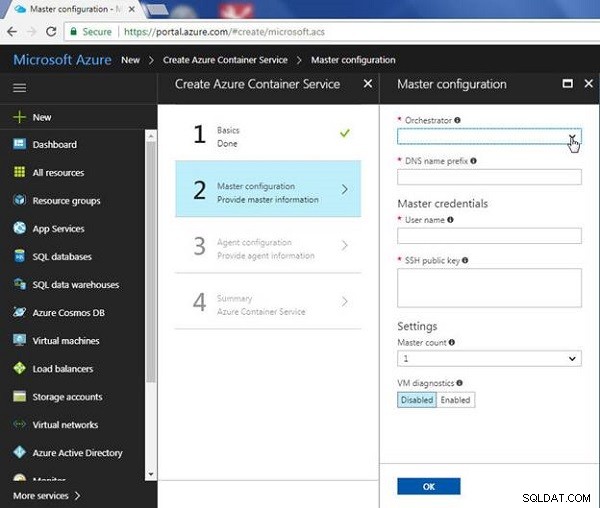
चित्र 9: मास्टर कॉन्फ़िगरेशन
ऑर्केस्ट्रेटर Select चुनें झुंड . के रूप में , जैसा कि चित्र 10 में दिखाया गया है।
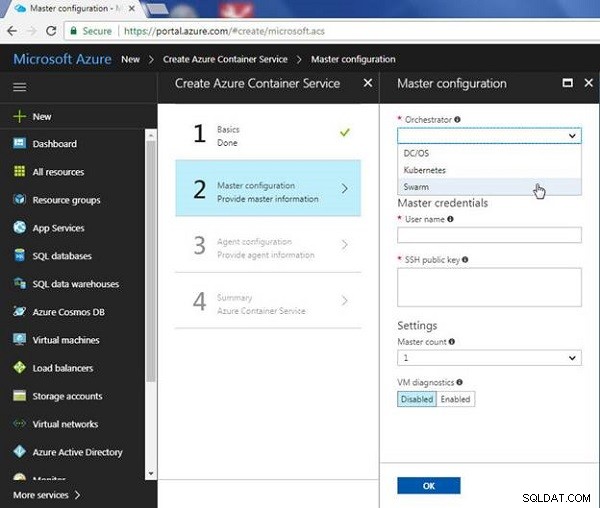
चित्र 10: ऑर्केस्ट्रेटर को डॉकर झुंड के रूप में चुनना
एक DNS नाम उपसर्ग निर्दिष्ट करें ("डॉकर" - एक मनमाना नाम), और एक उपयोगकर्ता नाम specify निर्दिष्ट करें , जो एक मनमाना नाम भी है। SSH सार्वजनिक कुंजी फ़ील्ड में, SSH RSA सार्वजनिक कुंजी डालें जो पहले एक टेक्स्ट फ़ाइल में संग्रहीत की गई थी, जैसा कि SSH RSA कुंजी जोड़ी बनाना अनुभाग में चर्चा की गई है। . मास्टर गणना Select चुनें (1, 3, या 5), जैसा कि चित्र 11 में दिखाया गया है। उच्च-उपलब्धता आवश्यकताओं के लिए विषम संख्या में मास्टर नोड्स का प्रावधान किया गया है।
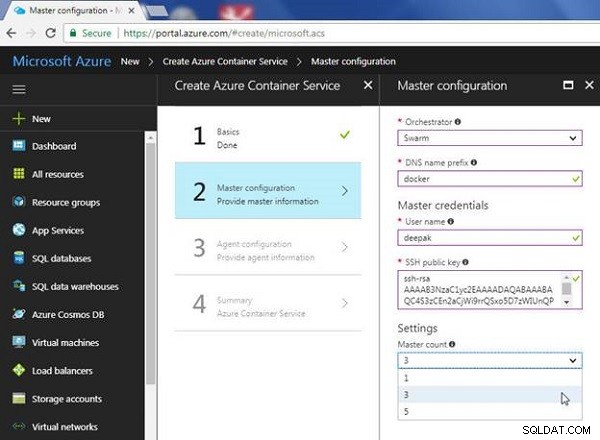
चित्र 11: मास्टर जानकारी प्रदान करना
ठीक क्लिक करें (चित्र 12 देखें)।
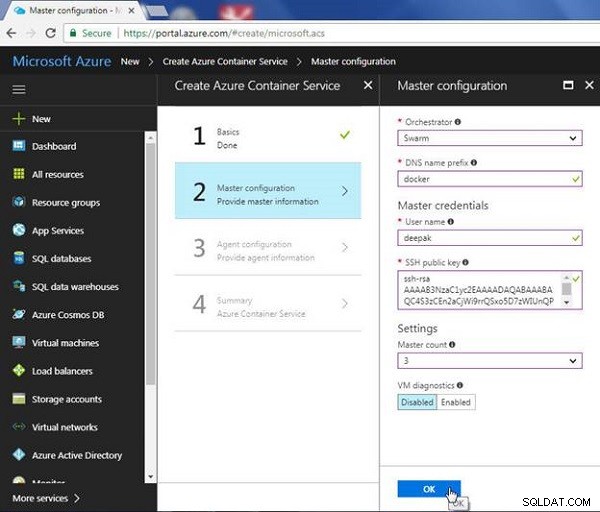
चित्र 12: मास्टर कॉन्फ़िगरेशन पूरा करना
एजेंट कॉन्फ़िगरेशन . में , एजेंट संख्या निर्दिष्ट करें , एजेंट वर्चुअल मशीन आकार चुनें , और ठीक क्लिक करें, जैसा कि चित्र 13 में दिखाया गया है।
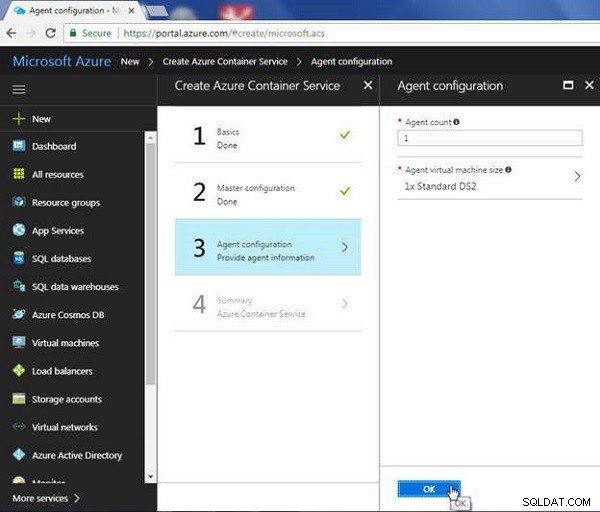
चित्र 13: एजेंट कॉन्फ़िगरेशन
सारांश . में , झुंड विन्यास मान्य है और एक "सत्यापन पारित" संदेश प्रदर्शित होना चाहिए, जैसा कि चित्र 14 में दिखाया गया है। ठीक क्लिक करें।
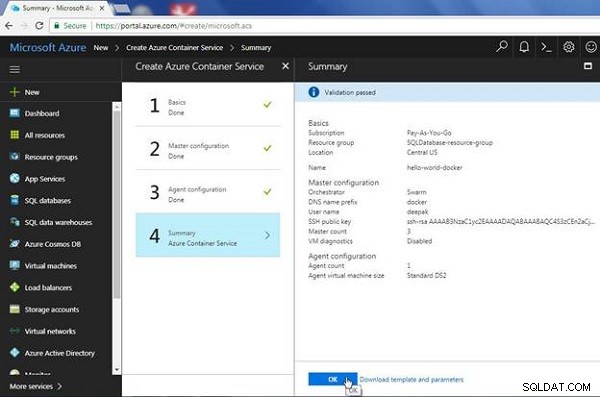
चित्र 14: झुंड सारांश
झुंड की तैनाती शुरू हो जाती है, जैसा कि चित्र 15 में दिखाया गया है।
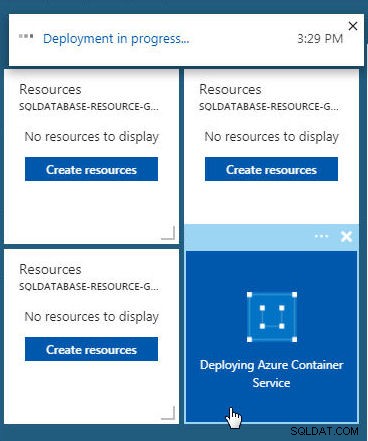
चित्र 15: Azure कंटेनर सेवा परिनियोजित करना
जब परिनियोजन पूरा हो जाता है, तो संदेश "परिनियोजन सफल हुआ" प्रदर्शित होता है (चित्र 16 देखें)।
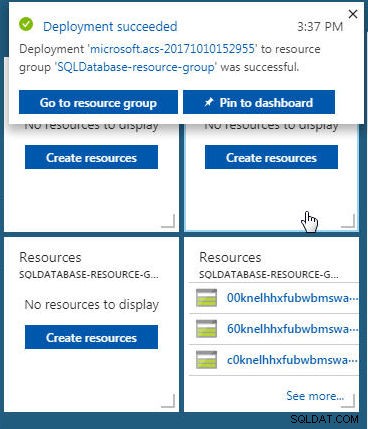
चित्र 16: परिनियोजन सफल हुआ
डॉकर झुंड क्लस्टर संसाधनों की खोज
झुंड के लिए संसाधन प्रदर्शित होते हैं, जैसा कि चित्र 17 में दिखाया गया है। और देखें Click क्लिक करें उत्पन्न संसाधनों की पूरी सूची प्रदर्शित करने के लिए।
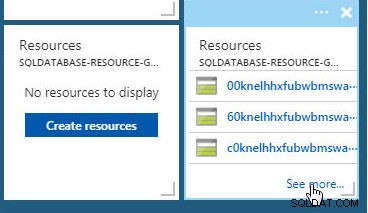
चित्र 17: संसाधन
सभी झुंड संसाधन प्रदर्शित होते हैं, जैसा कि चित्र 18 में दिखाया गया है। झुंड संसाधन प्रकार TYPE में दर्शाया गया है कॉलम और वर्चुअल मशीन, वर्चुअल मशीन स्केल सेट, सार्वजनिक आईपी पते, उपलब्धता सेट, लोड बैलेंसर और नेटवर्क इंटरफेस शामिल हैं।
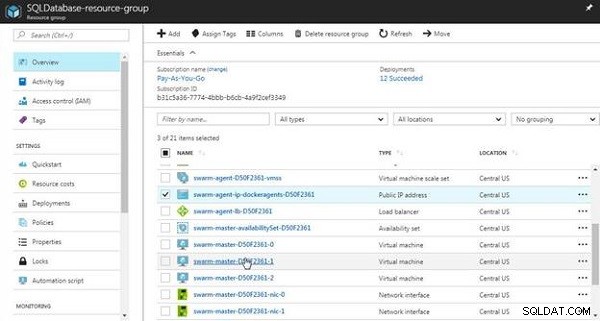
चित्र 18: झुंड संसाधन
झुंड मास्टर से जुड़ना
झुंड मास्टर से कनेक्ट करने के लिए, एक झुंड मास्टर वर्चुअल मशीन पर क्लिक करें, जैसा कि चित्र 18 में दिखाया गया है। झुंड मास्टर विवरण पृष्ठ से सार्वजनिक आईपी पते की प्रतिलिपि बनाएँ (चित्र 19 देखें)।

चित्र 19: झुंड मास्टर का सार्वजनिक आईपी पता
स्वार्म मास्टर पब्लिक आईपी एड्रेस को कॉपी करने के लिए क्लिक करें, जैसा कि चित्र 20 में दिखाया गया है।
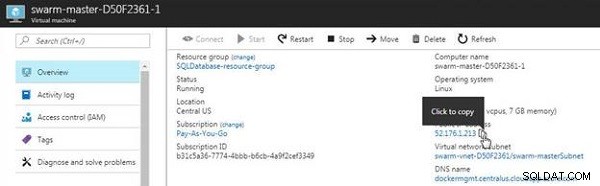
चित्र 20: झुंड मास्टर सार्वजनिक आईपी पते की प्रतिलिपि बनाना
SSH निजी कुंजी, SSH पोर्ट (2200), उपयोगकर्ता नाम और सार्वजनिक IP पते का उपयोग करके, झुंड मास्टर VM से कनेक्ट करें:
[email protected]:~$ ssh -i /home/deepak/.ssh/id_rsa -p 2200 [email protected]
कमांड प्रॉम्प्ट पर "क्या आप सुनिश्चित हैं कि आप कनेक्ट करना जारी रखना चाहते हैं (हां/नहीं)?", "हां" निर्दिष्ट करें और झुंड मास्टर के लिए एक कनेक्शन स्थापित हो जाता है, जैसा कि चित्र 21 में दिखाया गया है। झुंड मास्टर को उबंटू चलाने का संकेत दिया गया है ओएस.

चित्र 21: झुंड मास्टर से जुड़ रहा है
एक झुंड मास्टर वीएम डिफ़ॉल्ट रूप से डॉकर इंजन चलाता है।
निष्कर्ष
इस लेख में, हमने Azure कंटेनर सेवा (ACS) पर एक डॉकर झुंड क्लस्टर बनाया है। एक एसीएस डॉकर झुंड एक डॉकर झुंड मोड क्लस्टर नहीं है, जिसे किसी भी डॉकर होस्ट संस्करण 1.12 या बाद के संस्करण के रूप में प्रारंभ किया जाना है। अन्य (डॉकर झुंड के अलावा) विकल्प मेसोस-आधारित डीसी/ओएस या कुबेरनेट्स क्लस्टर बनाना है। एक एसीएस डॉकर झुंड डॉकर चलाने वाली वर्चुअल मशीनों का समूह है। Azure कंटेनर सेवा वर्चुअल मशीन, सार्वजनिक IP पते, वर्चुअल मशीन स्केल सेट, लोड बैलेंसर और नेटवर्क इंटरफेस सहित सभी संसाधनों का प्रावधान करती है। हम SSH RSA निजी कुंजी, उपयोगकर्ता नाम और झुंड मास्टर के सार्वजनिक IP पते का उपयोग करके एक झुंड मास्टर से जुड़े हैं।